在现代社会中手机已经成为人们生活不可或缺的一部分,苹果手机作为其中的佼佼者,更是受到了广泛的欢迎和喜爱。在使用苹果手机拍摄照片和录制视频时,很多人都会遇到一个问题,那就是如何将这些照片和视频进行叠放,使得整体看起来更加有序和美观。幸运的是苹果手机提供了一些便捷的设置方法,让用户可以轻松地进行照片叠放,让每一张照片都能得到更好的展示效果。接下来我们就来详细了解一下iPhone照片叠放的设置方法。
iPhone照片叠放设置方法
具体方法:
1.首先我们进入快捷指令,然后点击右上角的加号,然后点击右上角的三点,开启在共享表单中显示
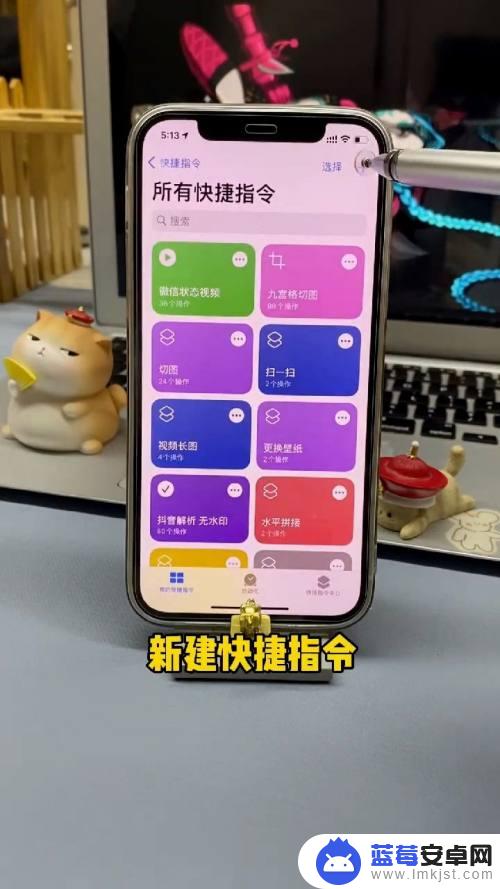

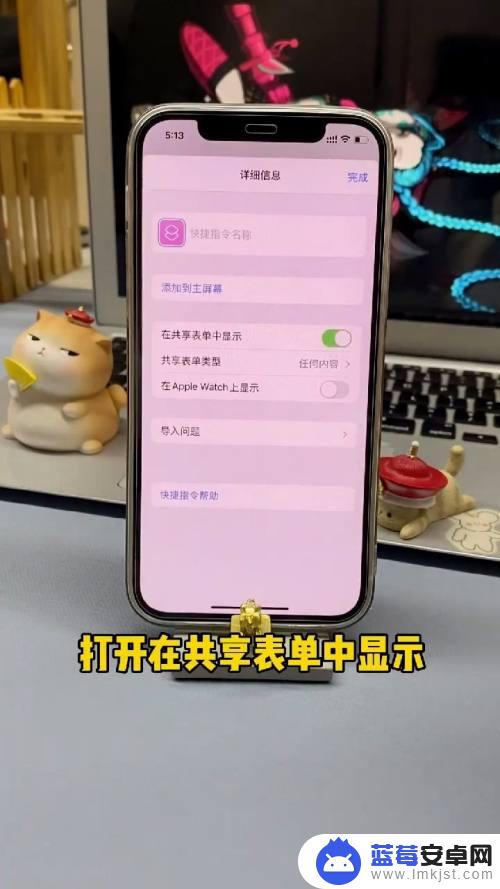
2.接受类型选择文件,图像和媒体。然后点击加号,搜索选择图片,再次选择加号,搜索图像,点击叠放图像,然后点击照片,点击清除


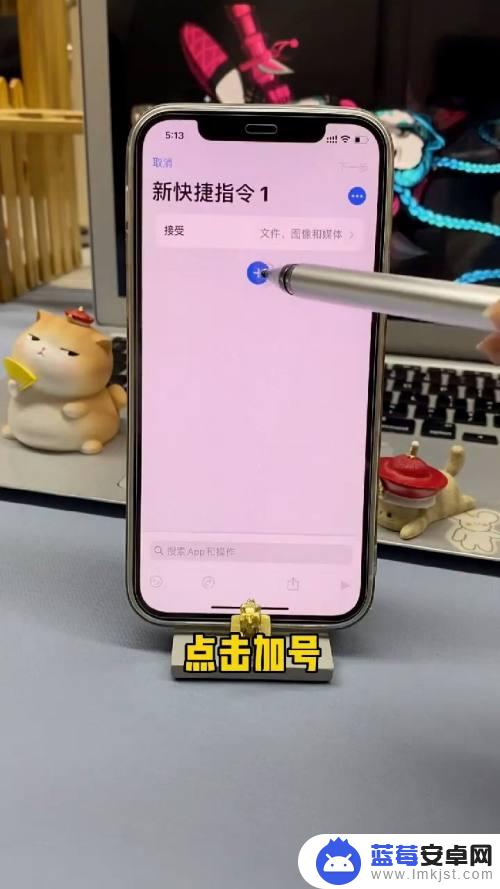
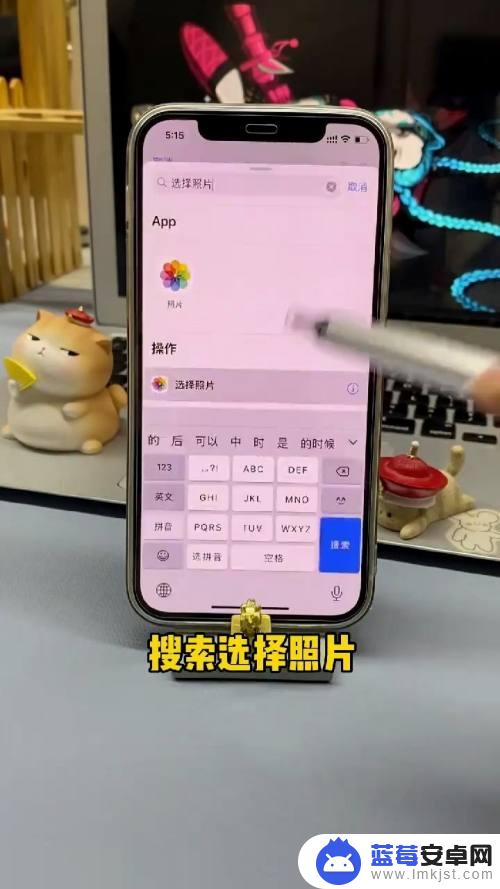
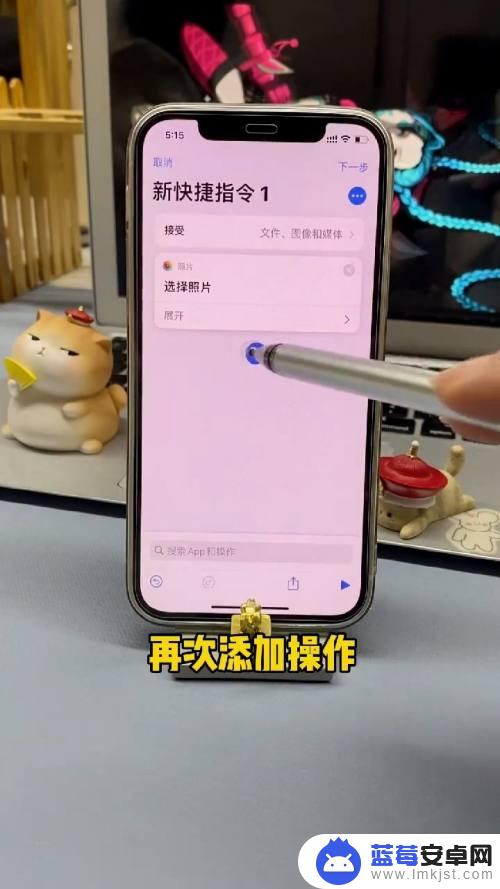
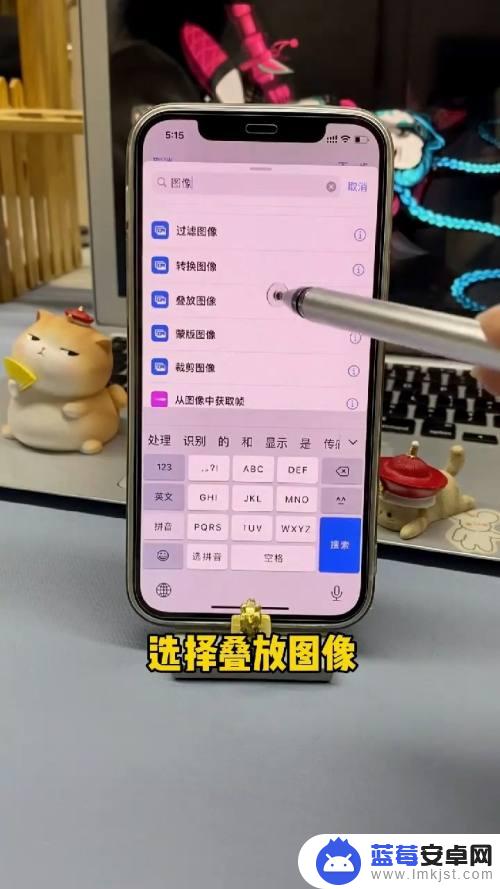
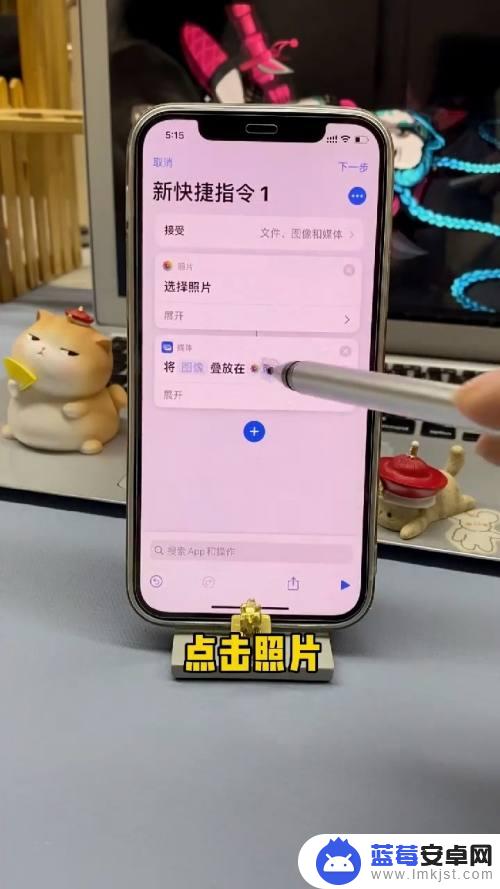
3.然后点击图像,点击选择魔法变量。将照片叠放输入在快捷指令上,然后继续添加操作,接着搜索相册,点击存储到相册
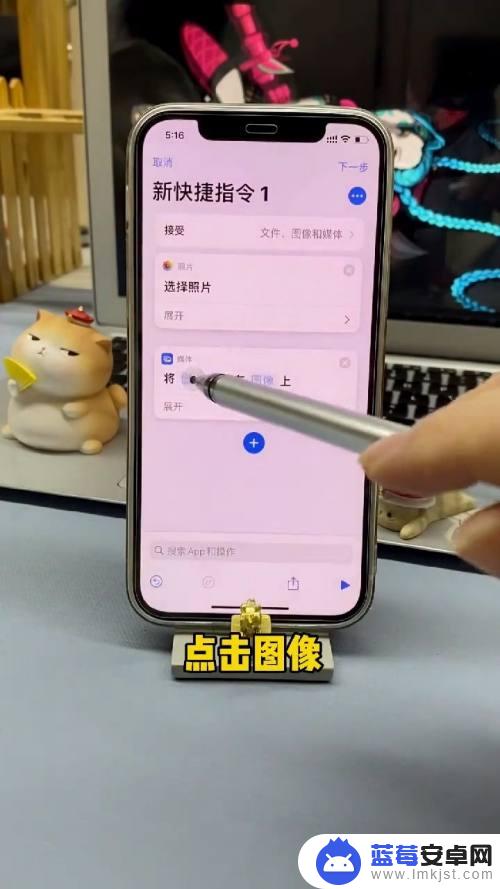
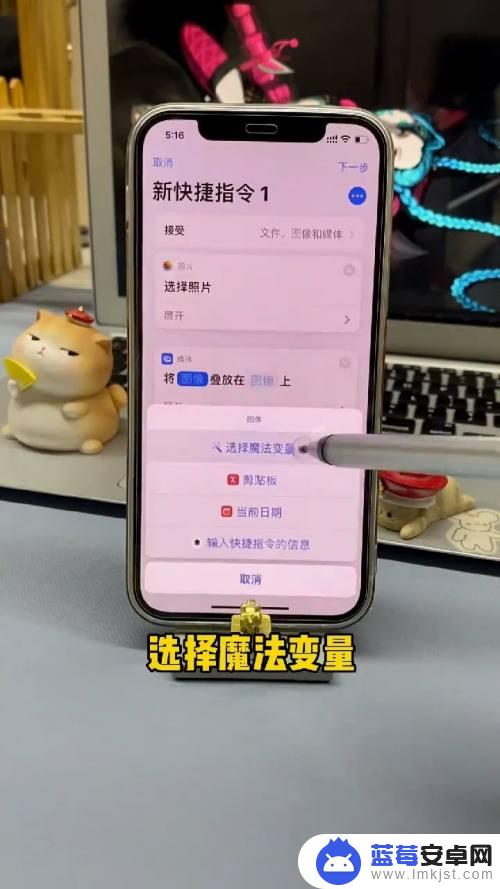
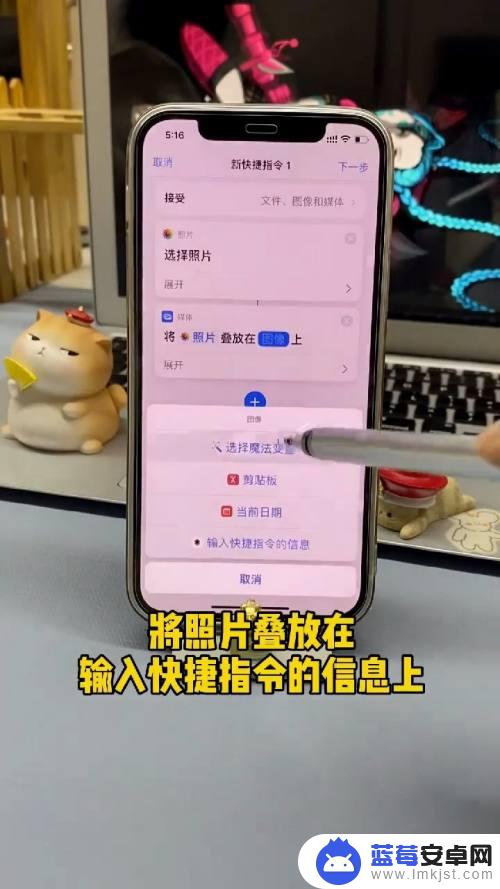


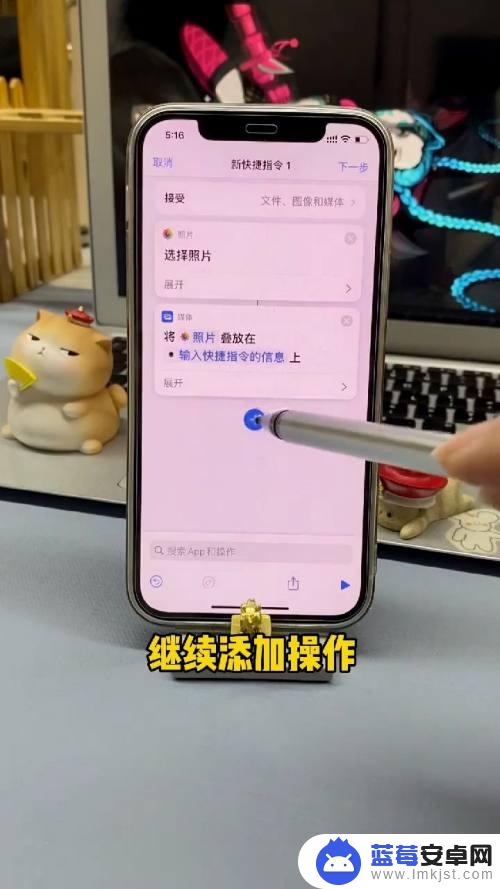
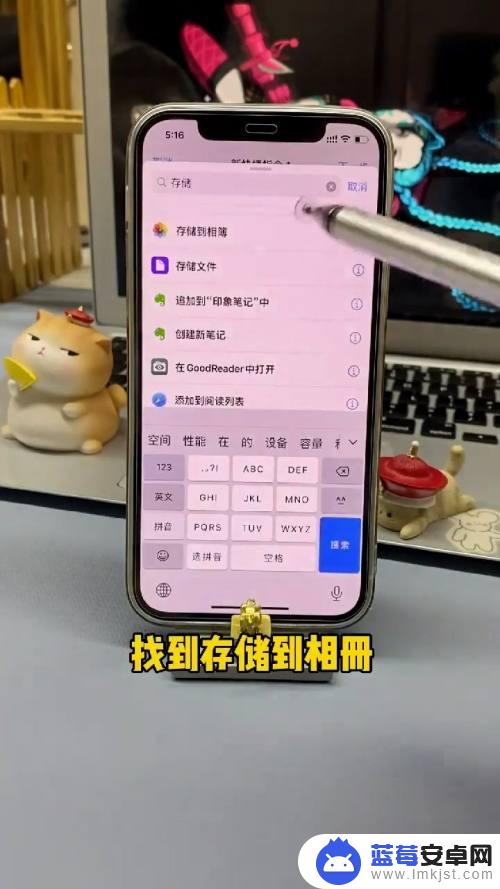
4.然后点击右上角的下一步,输入一个快捷指令的名称。然后回到相册,点击左下角,然后滑到底部,点击编辑,将叠加指令添加到个人收藏
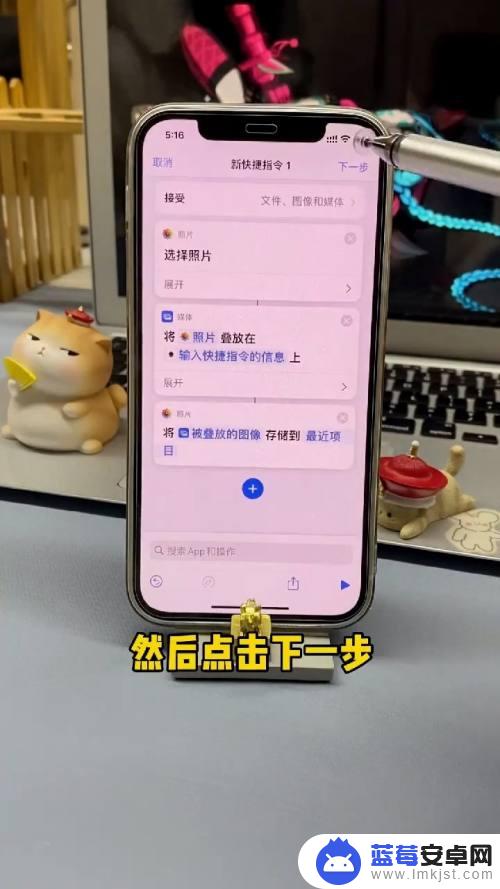
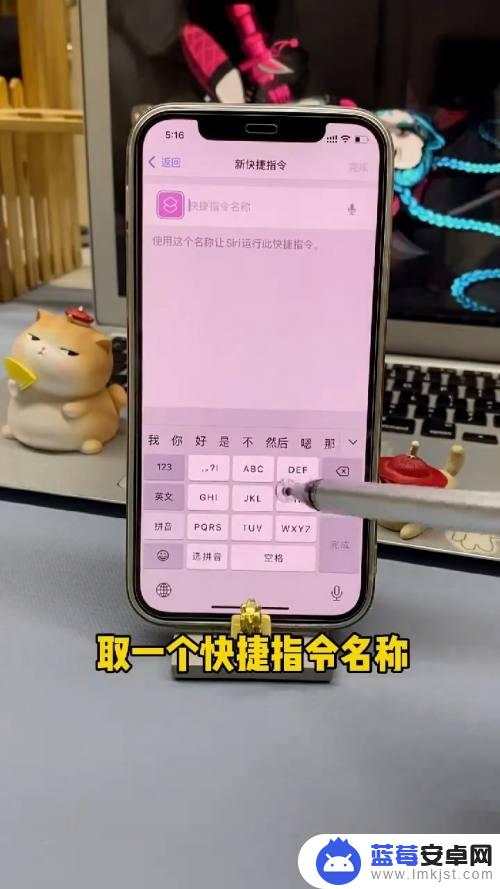
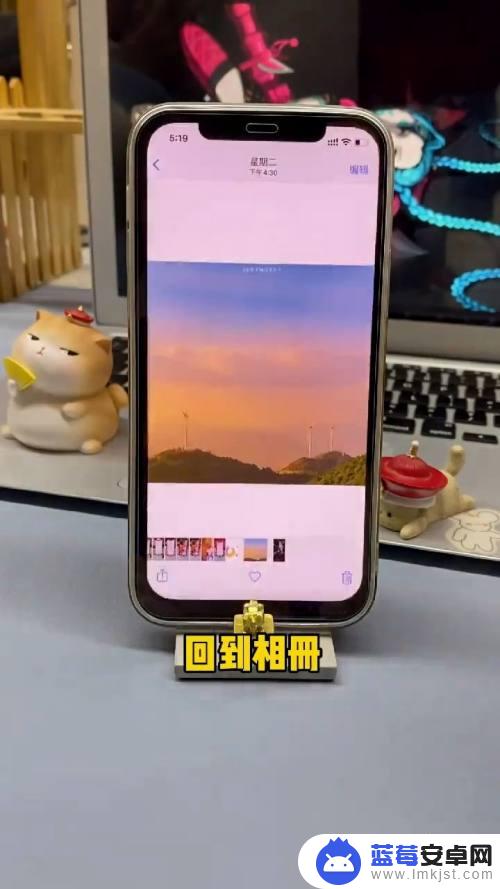
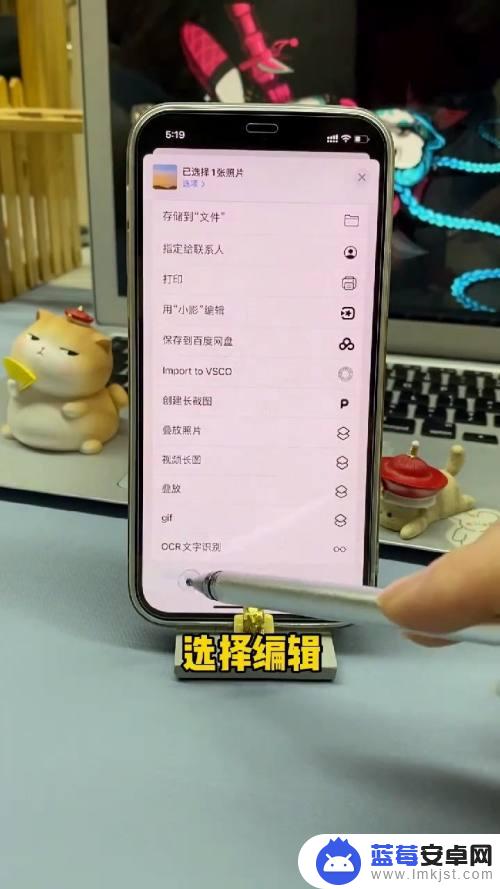
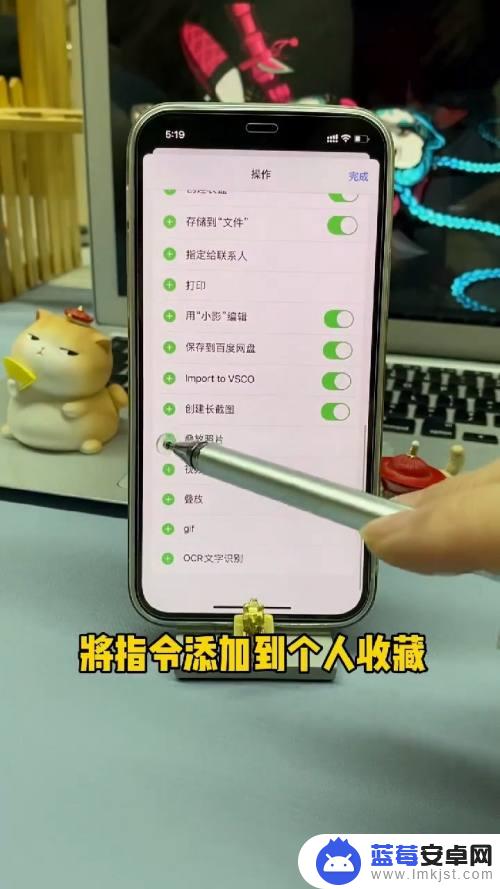
5.接着点击左下角,然后点击叠放照片,选择需要叠放的照片,这样就完成了

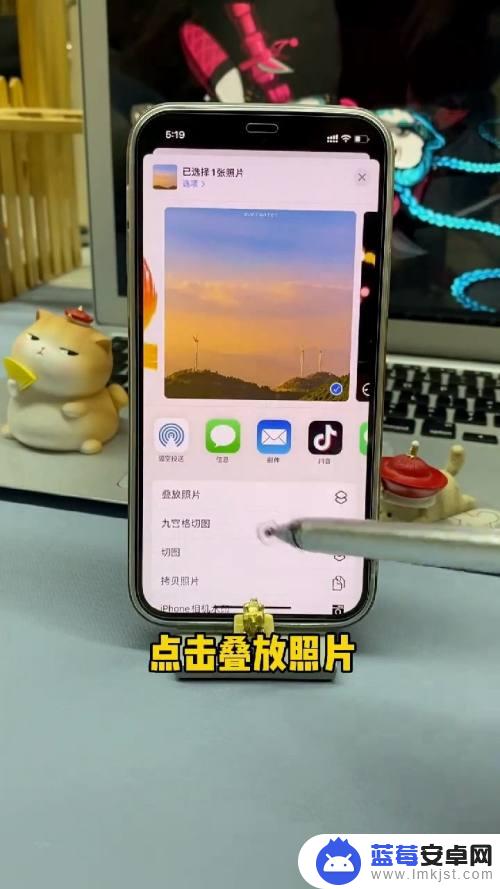
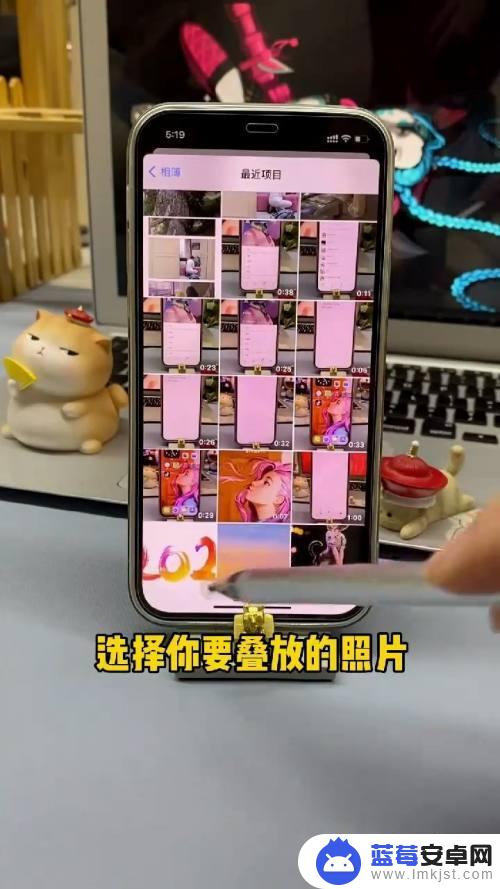

以上是关于苹果手机如何叠放视频和照片的全部内容,如果你也遇到了同样的情况,快来参考我的方法处理吧,希望对大家有所帮助。












